I numeri di pagina dei PDF svolgono un ruolo importante nella modifica e nella gestione dei documenti. Sia per rendere il contenuto più leggibile, sia per consentire l'organizzazione e la navigazione del documento, spesso è necessario cambiare, modificare ed eliminare i numeri di pagina dei PDF. La corretta disposizione e progettazione dei numeri di pagina può migliorare la qualità complessiva e la fruibilità dei documenti. Pertanto, questo articolo spiega come cambiare, modificare ed eliminare correttamente i numeri di pagina in PDF per migliorare le vostre capacità di gestione dei documenti PDF.
Perché modificare i numeri di pagina dai PDF
Supponiamo che tu abbia scritto la tua proposta di ricerca e l'abbia finalizzata in formato PDF, ma che ti accorga di un errore minore ma evidente proprio prima dell'invio. Cosa faresti allora? Convertire il PDF e modificarlo richiederebbe molto più tempo. La scelta migliore in questo caso è quella di modificare direttamente il PDF; hai bisogno di un buon editor PDF affidabile.
1. I numeri di pagina nel PDF non sono in un formato corretto
Inoltre, se vuoi gestire i numeri di pagina in PDF, un editor PDF è indispensabile per apportare immediatamente le modifiche. Se il numero di pagina non è in un formato corretto, dovrai cambiare il formato. Essendo un editore, potresti cercare un layout o uno stile diverso per i numeri di pagina, per questo motivo devi pensare di modificarli correttamente.
2. Non vuoi includere la copertina per il numero di pagina
Inoltre, ci sono alcuni documenti che vengono creati con una copertina. Poiché non vuoi includerla nella numerazione, devi cercare di modificare il numero di pagina nel PDF. Scoprirai che molti documenti PDF professionali non considerano la pagina di copertina come pagina 1 e, in questa situazione, puoi cercare un modo per modificare i numeri di pagina in PDF.
3. Non vuoi affatto il numero di pagina
In diverse circostanze, puoi anche rimuoverli dal documento se non sono necessari. Con l'aumento dell'utilizzo dei file PDF, è diventato necessario avere un buon editor.
Il miglior strumento per modificare i PDF
UPDF è noto per i suoi straordinari servizi di modifica dei PDF con risultati di alta qualità. È possibile eliminare, cambiare o modificare facilmente i numeri di pagina nei PDF. L'applicazione è disponibile su dispositivi Windows, macOS, Android o iOS. Scarica UPDF in sicurezza e usa le sue incredibili funzionalità gratuitamente.
Windows • macOS • iOS • Android 100% sicuro

Caratteristiche principali di UPDF
- Funzionalità AI: Le funzionalità AI integrate possono tradurre, riassumere, spiegare e scrivere documenti.
- Organizza PDF: UPDF consente agli utenti di riorganizzare i dati, ruotarli, dividerli, ritagliarli, sostituirli, estrarli e persino eliminare le pagine non necessarie del PDF.
- Modifica PDF: UPDF permette all'utente di modificare il testo, la dimensione e lo stile dei caratteri. Puoi modificare facilmente le immagini e aggiungerle, rimuoverle o ritagliarle con un semplice clic.
- Convertire file PDF: UPDF offre un'ampia gamma di formati di conversione. Puoi convertire PDF in Word, PowerPoint, Excel, CSV, immagine o testo.
Metodo 1. Cambia i numeri di pagina modificando l'intestazione e il piè di pagina
Scarica rapidamente UPDF e segui i passaggi seguenti per completarlo.
Windows • macOS • iOS • Android 100% sicuro
Passo 1. Clicca su "Strumento di pagina"
Dopo aver aperto il file in UPDF, clicca su "Strumento di pagina" nella barra degli strumenti a sinistra.
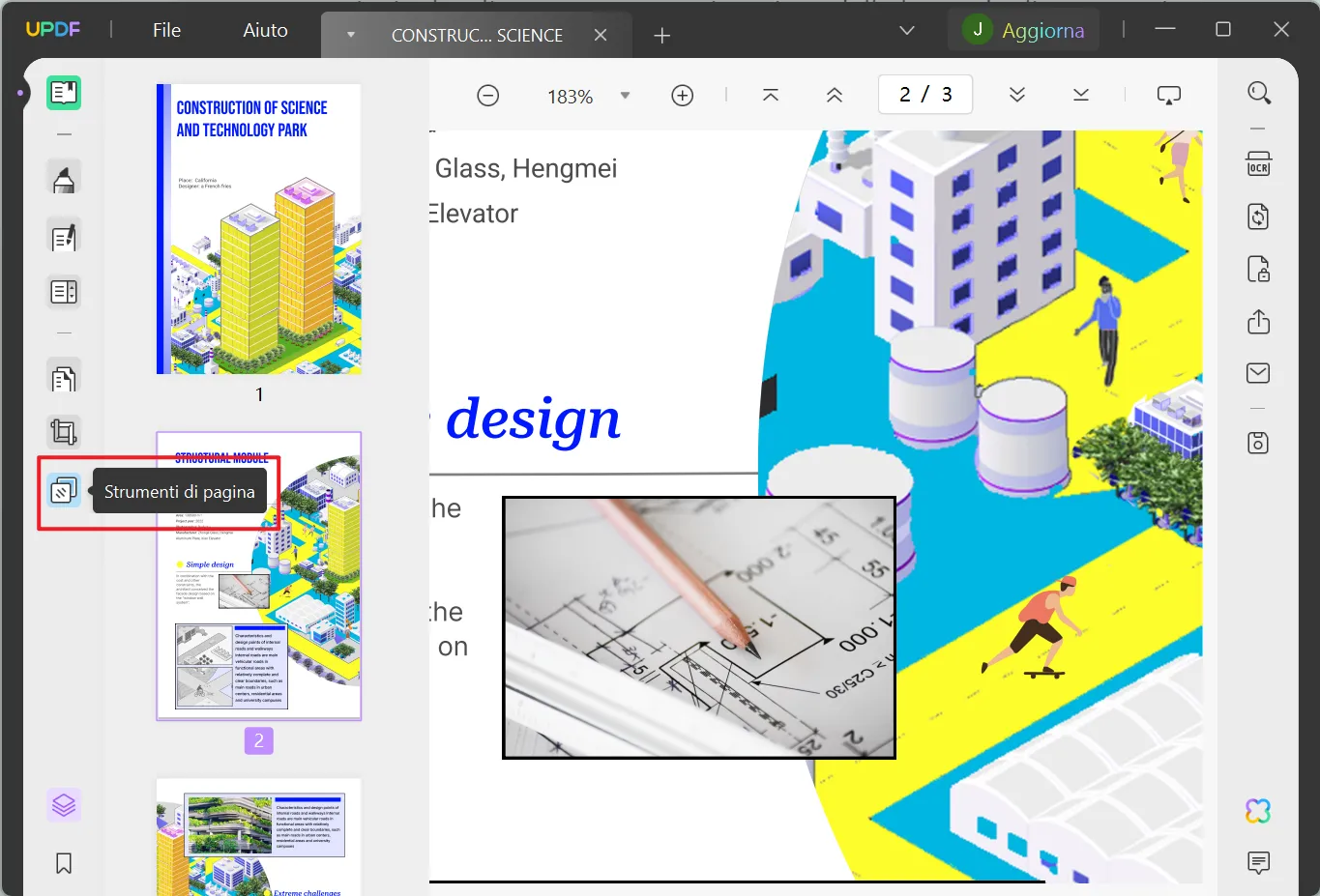
Passo 2. Clicca su "Modifica intestazione e piè di pagina"
Nella parte superiore della finestra, seleziona "Intestazione e piè di pagina". Vedrai l'opzione del modello di intestazione e piè di pagina sul lato destro; vai su quel modello e clicca su "Modifica intestazione e piè di pagina".
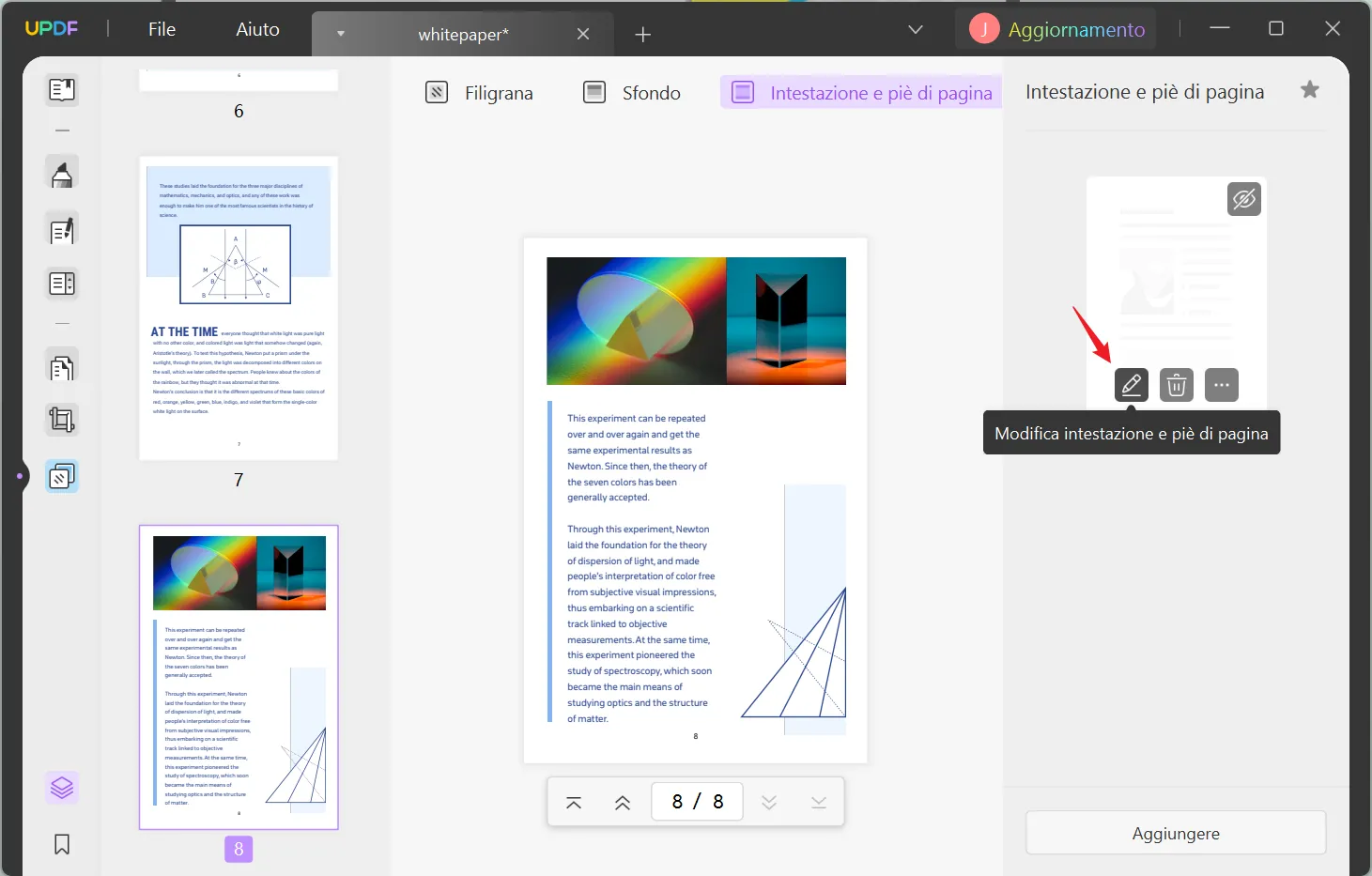
Passo 3. Clicca sul "Numero di pagina"
Facendo clic sulla funzione "Numero di pagina", è possibile modificare lo stile, il colore, le dimensioni e la posizione del numero di pagina. È anche possibile eliminare rapidamente il numero di pagina.
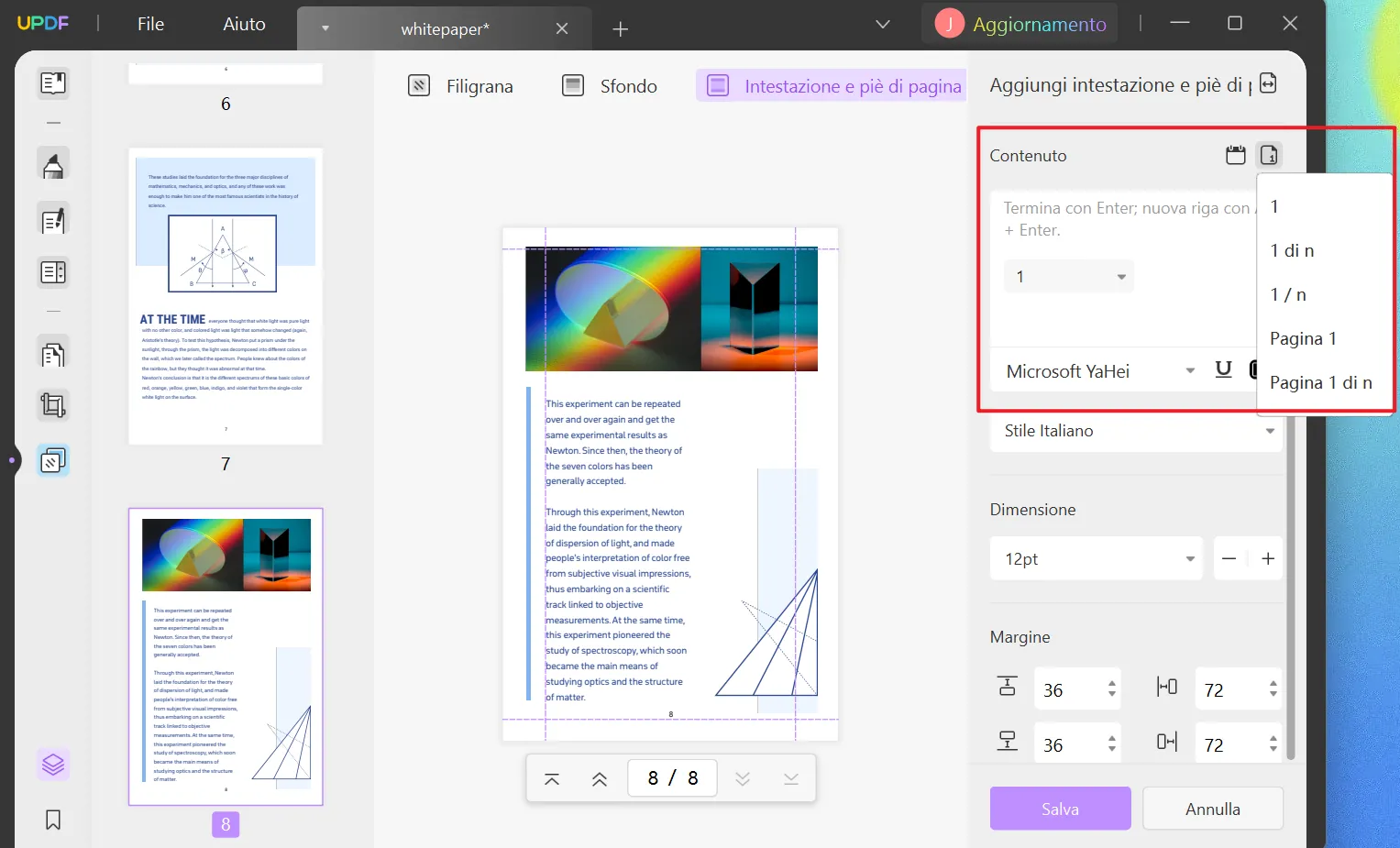
Metodo 2. Rimuovere i numeri di pagina ritagliando i PDF
È possibile rimuovere rapidamente i numeri ritagliando la pagina.
Passo 1. Importa il file PDF
Apri il file in UPDF e clicca su "Ritaglia pagine".
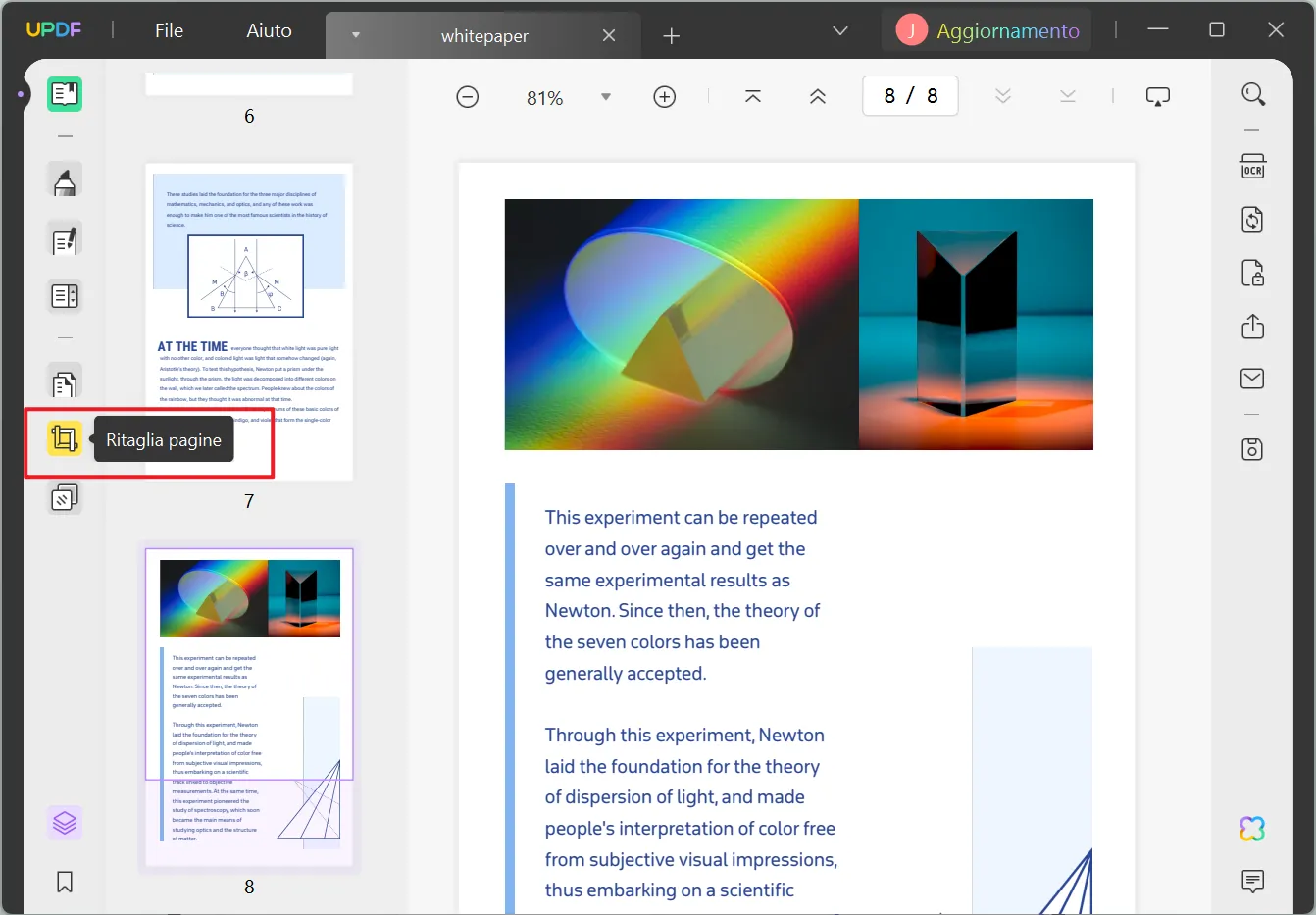
Passo 2. Regola le impostazioni di ritaglio
Puoi ritagliare manualmente la pagina impostando i margini utilizzando il riquadro rettangolare tratteggiato oppure cliccare sull'icona "Opzioni" per accedere al pannello sul lato destro. Qui puoi controllare con maggiore precisione i margini e le dimensioni della pagina del file e selezionare se desideri limitare le proporzioni.
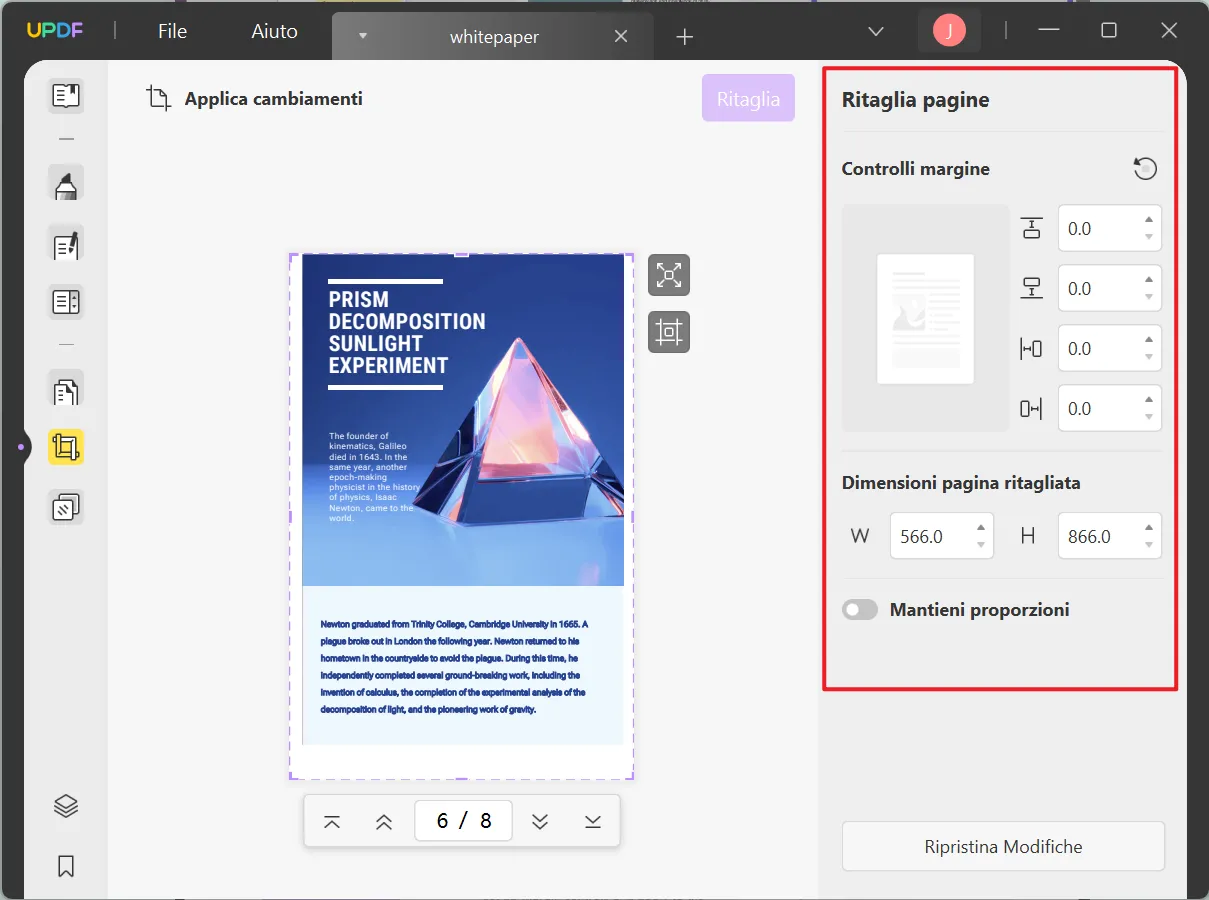
Passo 3. Applica le modifiche
Dopo aver ritagliato la pagina e rimosso il numero di pagina dal PDF, vai nell'angolo in alto a sinistra e clicca su "Applica modifiche". Imposta l'intervallo di pagine del documento e seleziona la modalità di visualizzazione delle pagine del documento. Dopodiché, clicca sul pulsante "Ritaglia" in alto a destra e salva le modifiche.
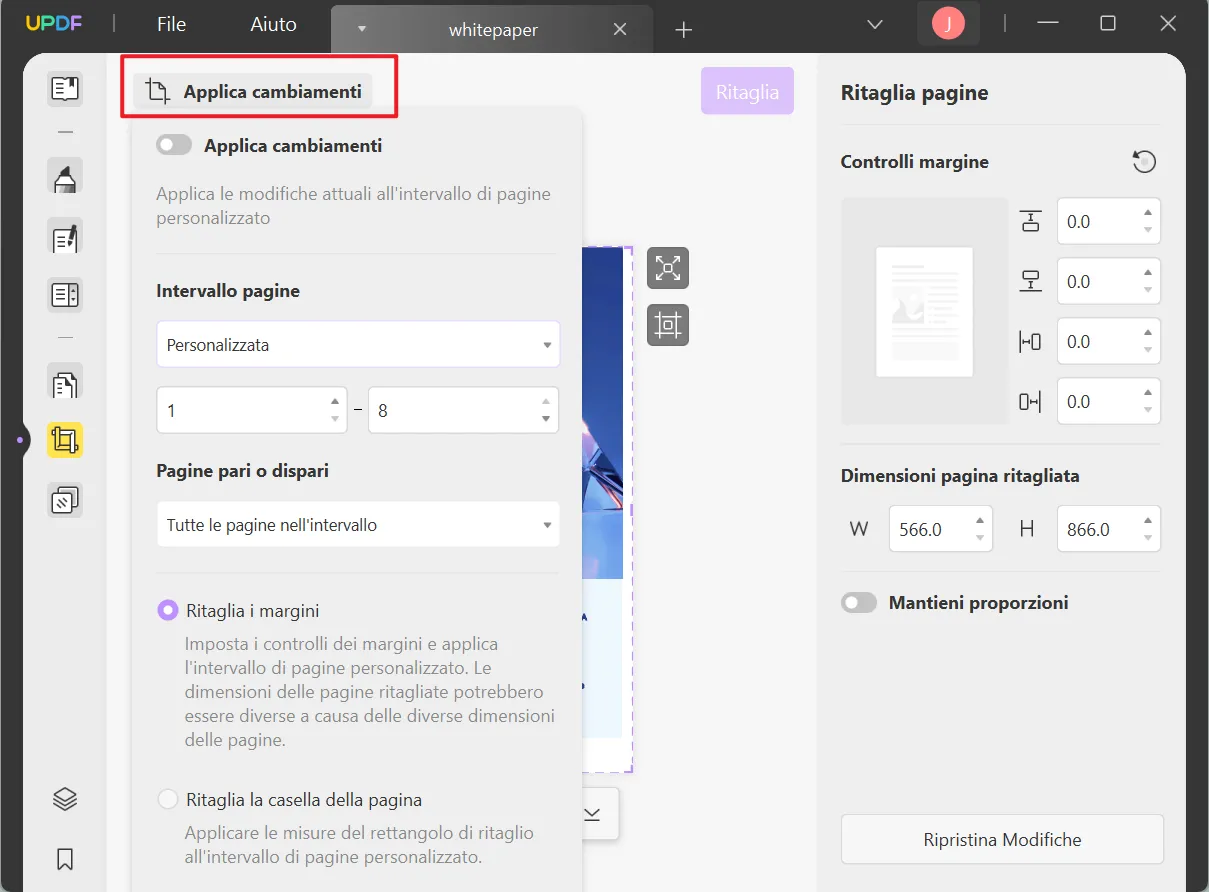
Il processo è semplice, vero? Allora non esitate a scaricare UPDF gratuitamente!
Windows • macOS • iOS • Android 100% sicuro
FAQ: Posso rimuovere il numero di pagina da un PDF online?
Non esistono strumenti online per rimuovere il numero di pagina dai PDF. Gli strumenti di editing PDF online non sono preferiti dagli utenti perché le loro funzioni e caratteristiche sono limitate. Gli strumenti online hanno molti svantaggi che li rendono meno preferiti. Diamo un'occhiata ai contro dell'utilizzo di un editor PDF online:
- Gli strumenti PDF online offrono solo una o due funzioni specifiche, ad esempio la conversione da PDF a Word viene eseguita da uno strumento e l'aggiunta o la rimozione di testo può essere eseguita da un altro strumento. Nessun PDF online offre tutto su un'unica piattaforma.
- Una buona connessione internet è molto importante se utilizzi un editor PDF online. Anche se c'è un leggero calo del segnale internet, lo strumento non riuscirà a completare la funzione.
- Solo un file di dimensioni limitate può essere caricato e modificato su uno strumento PDF online. Probabilmente non verrà caricato se vuoi modificare un file di grandi dimensioni.
- Gli strumenti online si bloccano all'improvviso. Se lo strumento non funziona correttamente, il file che stai cercando di modificare può corrompersi e tutto il tuo lavoro e i tuoi sforzi vanno sprecati.
Conclusione
In questo articolo abbiamo imparato a cambiare, modificare ed eliminare i numeri di pagina dei PDF. È necessario prestare attenzione a mantenere la coerenza e l'integrità del documento e garantire che le modifiche apportate non distruggano il formato e il contenuto del documento originale. Speriamo che UPDF possa aiutarvi a gestire in modo più efficiente i numeri di pagina nei documenti PDF e a migliorare l'efficienza del vostro lavoro e la qualità dei documenti.
 UPDF
UPDF UPDF per Windows
UPDF per Windows UPDF per Mac
UPDF per Mac UPDF per iPhone/iPad
UPDF per iPhone/iPad UPDF per Android
UPDF per Android AI Assistant Online
AI Assistant Online AI Assistant
AI Assistant Chattare con PDF
Chattare con PDF Chattare con l'immagine
Chattare con l'immagine Guida per l'utente su AI
Guida per l'utente su AI Tutorial su AI
Tutorial su AI FAQ su IA
FAQ su IA Leggi PDF
Leggi PDF Converti PDF
Converti PDF UPDF Cloud
UPDF Cloud Batch PDF
Batch PDF Annota PDF
Annota PDF Organizza PDF
Organizza PDF Comprimi PDF
Comprimi PDF AI Assistant
AI Assistant Modifica PDF
Modifica PDF OCR PDF
OCR PDF Compila PDF
Compila PDF Proteggere PDF
Proteggere PDF Guida Utente
Guida Utente Specifiche tecniche
Specifiche tecniche Domande Frequenti
Domande Frequenti Contattaci
Contattaci Blog
Blog Area News
Area News Recensioni di UPDF
Recensioni di UPDF Sconto istruzione
Sconto istruzione Cosa c'è di nuovo
Cosa c'è di nuovo Programma di affiliazione
Programma di affiliazione Diventa Rivenditore
Diventa Rivenditore Modelli
Modelli















